效率提升!用时间码辅助佳能多机位拍摄
随着效率意识的不断提高,采用多机位拍摄提高现场摄制效率是越来越多团队的共识。多机位拍摄在提高效率的同时,也产生了多倍的素材,这些素材在后期处理的时候需要通过时间码信息来辅助同步。时间码信息和时间码接口是专业摄影机、摄像机和普通设备之间的重要区别之一,佳能Cinema EOS全线摄影机和专业数码摄像机中的主力型号都具备独立的时间码接口和时间码同步功能,今天就来分享一下如何基于同步的时间码来进行多机位拍摄并快速处理多机位素材。

XF605、EOS C70、EOS R5 C
时间码,Time Code,又称TC,是电影电视工程师协会(SMPTE)创建的一种计时工具,它通过统一的标准让不同设备之间可以用同样的时间标准来运行。时间码常用的参数格式是Hour:Minute:Second:Frame,不同设备同步时间码的时候一个重要准则是要基于相同的帧率。

EOS R5 C和XF605时间码菜单
专业时间码接口

佳能Cinema EOS目前在售的主力机型EOS R5 C、EOS C70、EOS C300 Mark III和EOS C500 Mark II都配备了独立的时间码接口,其中EOS C70、EOS C300 Mark III和EOS C500 Mark II配备的是独立的BNC接口,用于时间码输入和输出。

EOS C70时间码接口
这种BNC时间码接口比较普及,市场上大部分时间码发生器都配有与之对应的时间码同步线。

EOS C70时间码同步线
EOS R5 C采用紧凑设计,其主动式散热机身、专业的记录格式以及独立的时间码接口让它可以胜任更为专业的拍摄场合。

EOS R5 C时间码接口
EOS R5 C采用DIN1.0/2.3规格的时间码接口,在选购时间码线的时候需要注意规格。

EOS R5 C时间码同步线
佳能专业数码摄像机中的主力型号XF605是一个现场活动拍摄的全能选手,配备了丰富的接口,这其中就有为多机位拍摄服务的BNC时间码接口。

XF605时间码接口
时间码的应用一般有两种方式,一种是通过线缆连接多台摄影机和摄像机的时间码接口,以一台机器为时间码输出,另一台为输入,逐一进行同步。更为灵活的方式是采用独立运行的时间码发生器,用统一的时间码输入到不同的摄影机、摄像机中,逐一进行同步,或者一直锁定。
时间码同步流程

以EOS R5 C为例,首先我们需要准备一条专用的3.5mm TRS接口转DIN1.0/2.3规格的时间码同步线,然后一边连接时间码发生器的输出接口,一边连接EOS R5 C的时间码接口。

EOS R5 C时间码连接线
设置方面,在时间码发生器端,先设置好帧率,这个需要和同步的其它机器采用相同帧率设置。在EOS R5 C端,先确认采用相同的记录帧率,然后在系统菜单中,设置“Time Code模式”为预设,设置“Time Code运行”为自主运行,设置“时间码输入/输出”为输入。

EOS R5 C时间码设置菜单
完成以上的设置,在时间码同步线连接的状态下,时间码发生器和摄影机的时间码无需其它操作,即可自动同步。接下来,我们可用同样的流程快速将统一的时间码信息同步到其它的机器中。需要注意一点:任何时间码系统都会有一定误差,在大部分拍摄场景中,并不需要反复同步时间码。但如果是长时间拍摄,同时拍摄机位也比较多,还是建议定期同步,以避免个别机器的时间码出现误差。

EOS R5 C时间码设置步骤
佳能摄影机和摄像机采用相同的菜单结构,时间码设置菜单几乎一致,可以快速在不同机器间切换操作,对于多机位拍摄来说可以极大的提高效率。根据以上EOS R5 C的设置方式,可以快速设置EOS C70和XF605的时间码同步,只需要更换为带BNC时间码接口的同步线即可。

XF605时间码同步线
拍摄完的多机位素材在后期处理时非常快捷,以达芬奇软件为例,把多机位素材直接拉到时间线上,选中需要同步的素材,右键鼠标选择菜单“自动对齐片段”—“基于时间码”,此刻时间线上的多机位素材就自动对齐了。
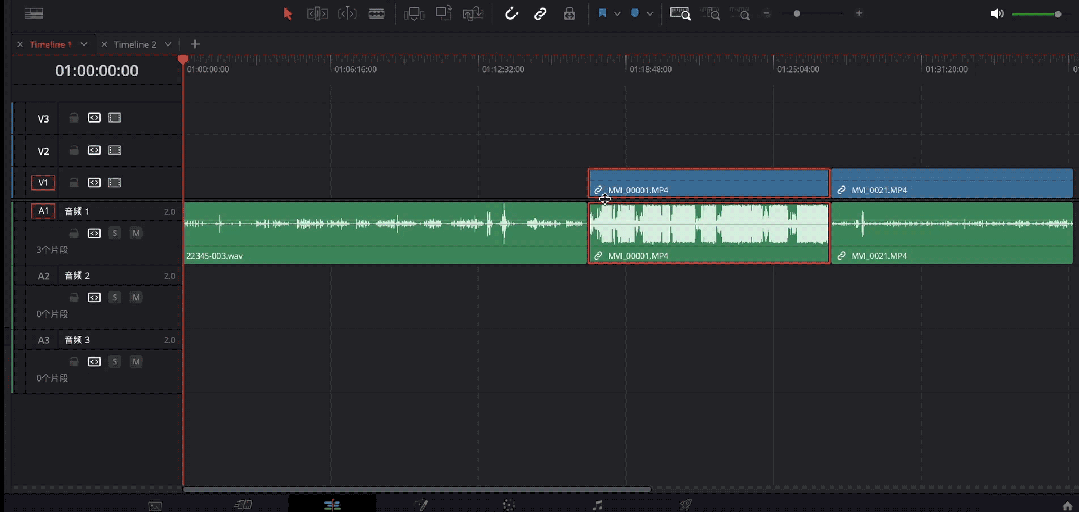
达芬奇同步时间码操作过程
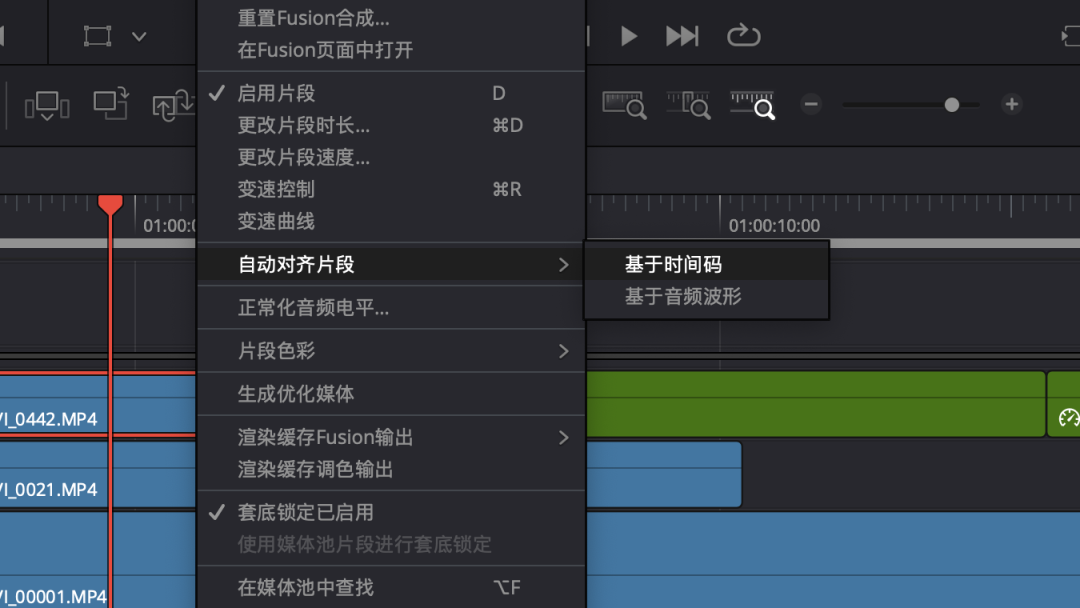
达芬奇同步菜单
以上就是基于佳能Cinema EOS摄影机、专业数码摄像机和独立的时间码发生器进行多机位拍摄的操作方式介绍,通过佳能设备的专业接口和统一菜单设计,我们可以快速进行同步的多机位拍摄,以更高的效率完成拍摄并交片。